
win10万能蓝牙驱动
64位大小:6.25M更新:2018-05-04 09:40
类别:其它驱动系统:Win7, WinAll
分类

大小:6.25M更新:2018-05-04 09:40
类别:其它驱动系统:Win7, WinAll
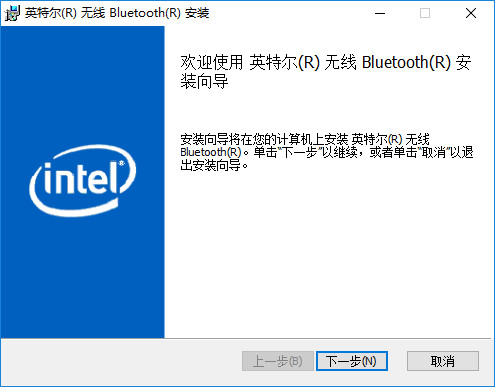
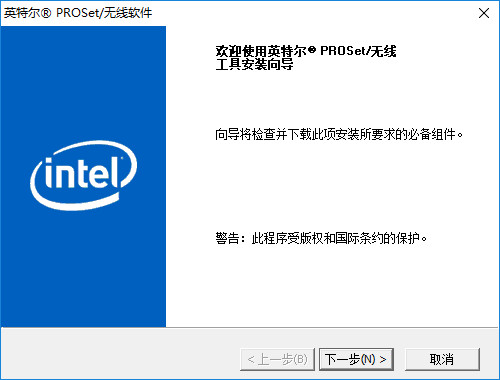
win10万能蓝牙驱动针对重装了电脑系统之后的用户们提供的蓝牙驱动,有了它,再也不怕电脑因未知问题而导致蓝牙故障无法打开,通用所有的Windows10系统,有需要的快来下载体验吧!
intel英特尔proset/wireless bluetooth蓝牙驱动是一款win10蓝牙驱动,该驱动可解决部分用户升级win10系统后蓝牙设备无反应驱动无法安装的问题,一键式操作轻松解决windows10蓝牙驱动问题。如果你的win10设备蓝牙出现问题,不妨试试这款蓝牙驱动。有需要的朋友们千万别错过
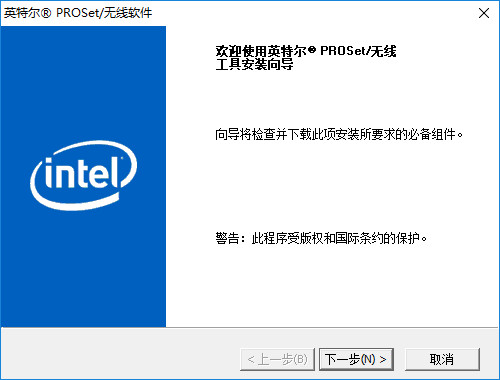
轻松实现台式机或笔记本电脑与周边蓝牙设备的无线连接
超好用的蓝牙驱动,软件会自动识别你的蓝牙并自动安装驱动,驱动安装后重启,完全不会影响到系统的运
行速度。
Intel Wireless-N 7265
Intel Dual Band Wireless-N 7265
Intel Dual Band Wireless-AC 7265
Intel Dual Band Wireless-AC 3165
将系统升级到windows10正式版后,发现蓝牙不能使用的问题,Win10蓝牙驱动安装完后不能使用,这个时候您可以选择手动更新Win10蓝牙驱动,根据下面的教程一步步的来吧。
1、第一步是要进入设备管理器,可以点击开始右键菜单中的计算机管理,或直接点击设备管理器。
2、设备管理器中找到蓝牙设备。
3、不要选择自动搜索新的驱动,选择浏览计算机上的驱动程序,找到解压的本页提供的Win10蓝牙驱动解压后的文件夹。选择浏览计算机上的驱动程序
4、选择从计算机的设备驱动程序列表中选中。
5、点击从磁盘安装,注意Windows10的驱动程序默认是需要数据签名的,这里需要取消这个的控制才行。取消数据签名
6、接下来是浏览到下载并解压的蓝牙驱动程序所在文件夹路径。选择蓝牙驱动目录
7、选择蓝牙驱动目录下面的*.inf格式的文件。选择inf驱动文件
8、等待驱动安装成功,假如蓝牙驱动测试不到,可能下载的驱动版本错误。等待驱动安装成功,蓝牙驱动安装完成
到此英特尔英特尔Proset/Wireless Bluetooth蓝牙驱动安装完毕,很简单,步骤都差不多,大家仔细学学就会了。
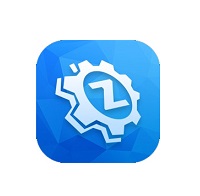
驱动总裁最新版 其它驱动46.15MV2.16.0.0
下载
驱动精灵最新版 其它驱动95.2MBV2021.12.15.104
下载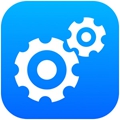
驱动专家免费版 其它驱动74.5MBv2.0.0.1830
下载
DriverEasy专业版 其它驱动4.23 MBv2.0.0.1830
下载
iobit driver booster 6 修改版 其它驱动20.50Mv6.2.0.198 中文版
下载
驱动精灵2009 b1版本(mydrivers) 其它驱动3.74M绿色版
下载
千月蓝牙最新修改版(bluesoleil) 其它驱动140.75Mv10.0.496.1 绿色版
下载
NullCPUPowerManagement(黑苹果电源管理驱动) 其它驱动147KBv1.0.0d2 免费版
下载
电脑蓝牙适配器驱动 其它驱动9.72Mv5.0.1 免费版
下载
万能驱动助理 其它驱动422.93MBv6.6.2016.0418
下载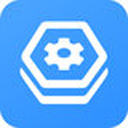
360驱动大师电脑版 其它驱动196.43Mv2.0.0.1830
下载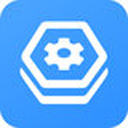
360驱动大师 其它驱动196.43Mv2.0.0.1830
下载
驱动之家电脑版 其它驱动67.05Mv2.0.0
下载
驱动精灵单文件 其它驱动90.16MV20220615_6050
下载
驱动精灵绿色版 其它驱动90.16MV20220615_6050
下载
万能网卡驱动万能版 其它驱动9.62MBv9.61.5666.403
下载